4D v16.3
Formular skalieren
- 4D Designmodus
-
- Formulare erstellen
-
- Formulareditor
- Formulareigenschaften
- Formulareigenschaften (Explorer)
- Mehrseitiges Formular erstellen
- Vererbte Formulare verwenden
- Eingabereihenfolge der Daten ändern
- Formularobjekte einfügen und organisieren
- Objekteigenschaften setzen
- Textrotation
- Statische Bilder verwenden
- Referenzen in statischem Text verwenden
- Auf Matrix duplizieren
- Variablensatz erhöhen
- Formular skalieren
- Objektmethoden verwenden
- Formularebenen verwenden
- Erkennungszeichen verwenden
- Vorkonfigurierte Objektbibliothek verwenden
- Eigene Objektbibliothek anlegen und einsetzen
- Information über Objekte in ausgeführten Formularen
 Formular skalieren
Formular skalieren
Über das Dialogfenster "Formular Skalierung" können Sie Formularobjekte so skalieren, dass sie gut aussehen, wenn eine Anwendung auf eine andere Plattform übertragen wird.
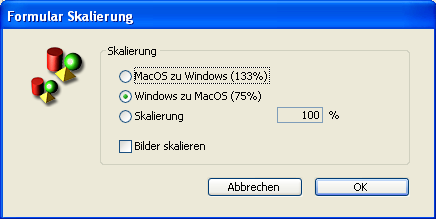
Formularobjekte, die auf Mac OS erzeugt wurden, werden bei einer Anzeige unter Windows kleiner aussehen und umgekehrt - die Objekte behalten aber ihre eigentliche Größe. Dies liegt daran, dass die Bildschirmauflösung unter Windows etwa 25% höher ist als die Macintosh-Auflösung. So wird ein 12-Punkt-Text auf Mac OS unter Windows als 9-Punkt-Text angezeigt. Wenn die Schriftgröße auf Mac OS gerade groß genug ist, kann sie unter Windows zu klein sein. Umgekehrt kann eine Schriftgröße unter Windows passen und auf Mac OS zu groß sein.
Um Unterschiede der Bildschirmauflösungen auszugleichen, müssen Sie Objekte neu skalieren. Im Menü Formular können Sie mit dem Befehl Skalieren die Größe aller Formularobjekte in einem Vorgang proportional ändern.
Sie können zwischen folgenden Optionen wählen:
- Mac OS zu Windows (133%): Diese Option ist die Standardoption, wenn Sie 4D auf Macintosh verwenden. Verwenden Sie diese Option, wenn Sie ein Formular in der Größe ändern wollen, das entsprechend der Macintosh-Bildschirmauflösung erzeugt wurde, so dass es aussieht, als ob es entsprechend der Windows-Bildschirmauflösung erzeugt wurde. Bei diesem Vorgang vergrößert das Programm alle Formularobjekte um ein Drittel. Zum Beispiel wird aus einem 9-Punkt Text ein 12-Punkt Text.
- Windows zu Mac OS (75%): Diese Option ist die Standardoption, wenn Sie 4D unter Windows verwenden. Verwenden Sie diese Option, wenn Sie ein Formular in der Größe ändern wollen, das entsprechend der Windows-Bildschirmauflösung erzeugt wurde, so dass es aussieht, als ob es entsprechend der Macintosh-Bildschirmauflösung erzeugt wurde. Bei diesem Vorgang verkleinert das Programm alle Formularobjekte um ein Viertel. Zum Beispiel wird aus einem 12-Punkt Text ein 9-Punkt Text.
- Skalierung: Diese Option ermöglicht Ihnen das Ändern einer Formulargröße mit einem Prozentsatz, den Sie im Eingabebereich "%" eingeben. Mit dieser Option können Sie eine Formulargröße ändern, so dass das Formular in jeder ungewöhnlichen Bildschirmauflösung, die Sie auf einer Windows- oder Macintosh-Plattform antreffen können, optimal aussieht. Sie können diese Option zum Ändern der Größe aller Formularobjekte für die Plattform, die Sie einsetzen, verwenden. Sie können z.B. 200% eingeben, wenn Sie die Größe aller Objekte verdoppeln wollen; 50% zum Halbieren der Größe.
- Bilder skalieren: Diese Option ist standardmäßig nicht ausgewählt. Normalerweise bringt das Verkleinern oder Vergrößern von Bitmaps aus ästhetischer Sicht keine guten Resultate. Daher ändert das Programm in einem Formular nicht die Größe statischer Bilder, wenn Sie diese Option inaktiv ist. Stattdessen werden sie an ihre neuen "zentriert-relativen" Positionen verschoben. Sie sollten diese Option nur markieren, wenn das Skalieren der Bilder akzeptable Resultate liefert oder wenn die Bilder nicht im Format Bitmap sind.
Produkt: 4D
Thema: Formulare erstellen
4D Designmodus ( 4D v16)
4D Designmodus ( 4D v16.1)
4D Designmodus ( 4D v16.3)









